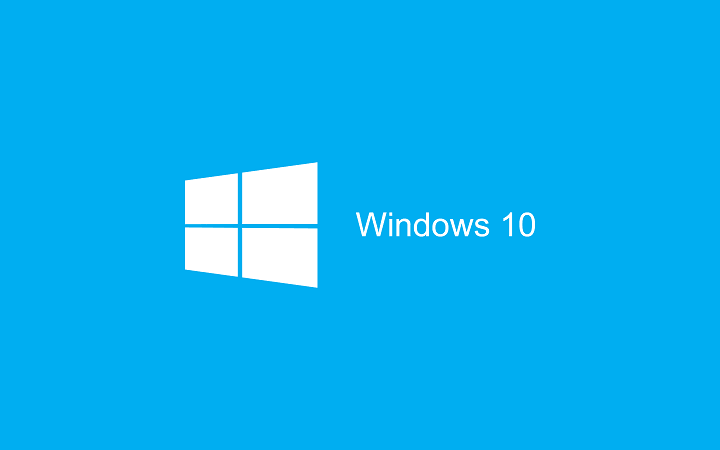Autors karan
Ierīces draiveri ir saziņas līdzeklis starp ierīces aparatūru un programmatūru. Viņu failam ir paplašinājums INF. Draiverus mēs varam instalēt manuāli, instalējot INF failu. Tomēr daudzi lietotāji, mēģinot instalēt INF failu, ir ziņojuši par šādu kļūdu:
Atlasītais INF fails neatbalsta šo instalēšanas metodi.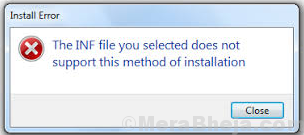
Cēloņi
Šīs problēmas cēloņi varētu būt:
1] INF draivera fails nav saderīgs ar operētājsistēmu.
2] INF failos nav sadaļas [DefaultInstall].
Lai atrisinātu problēmu, mēģiniet veikt šādas problēmu novēršanas darbības:
1] Pārbaudiet, vai INF fails, kuru mēģināt instalēt, ir saderīgs ar jūsu sistēmas OS
2] Instalējiet INF failu caur komandrindu
3] Instalējiet INF failu, izmantojot Device Manager
1. risinājums] Pārbaudiet, vai INF fails, kuru mēģināt instalēt, ir saderīgs ar jūsu sistēmas OS
1] Nospiediet Uzvari+R lai atvērtu logu Palaist un ierakstītu komandu msinfo32. Nospiediet Enter, lai atvērtu logu Sistēmas informācija.

2] Pārbaudiet savu Sistēmatips no informācijas kopas un instalējiet INF failu, kuru atbalsta sistēma.
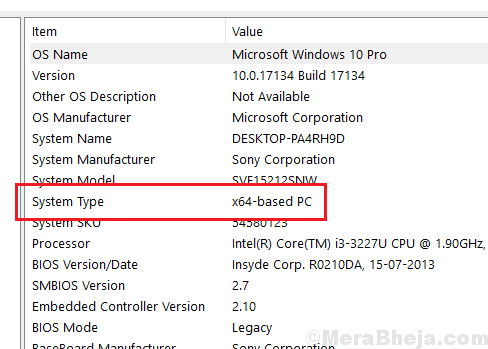
2. risinājums] Instalējiet INF failu, izmantojot komandrindu
1] Windows meklēšanas joslā meklējiet komandu uzvedni un ar peles labo pogu noklikšķiniet uz ikonas. Atlasiet Palaist kā administrators.
2] Paaugstinātajā komandu uzvednes logā ierakstiet šādu komandu un nospiediet taustiņu Enter, lai to izpildītu:
C: \> rundll32 syssetup, SetupInfObjectInstallAction DefaultInstall 128. \.inf
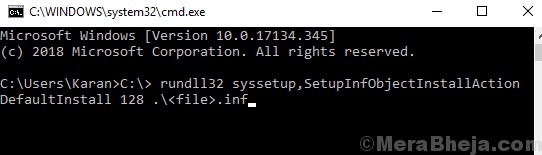
3] Restartēt sistēma.
3. risinājums] Instalējiet INF failu, izmantojot Device Manager
1] Nospiediet Win + R lai atvērtu logu Palaist un ierakstītu komandu devmgmt.msc. Nospiediet Enter, lai atvērtu ierīču pārvaldnieku.

2] Ar peles labo pogu noklikšķiniet uz ierīces, kurai vēlaties instalēt INF failu.
3] Noklikšķiniet uz Pārlūkot manu datoru, lai atrastu draivera programmatūru.
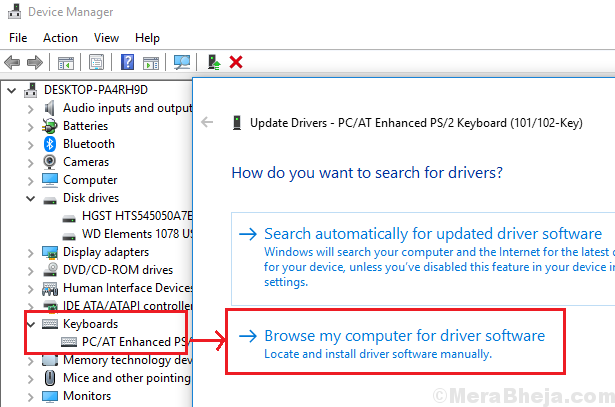
4] Nākamajā logā atlasiet Ļaujiet man izvēlēties no sava datora pieejamo draiveru saraksta.
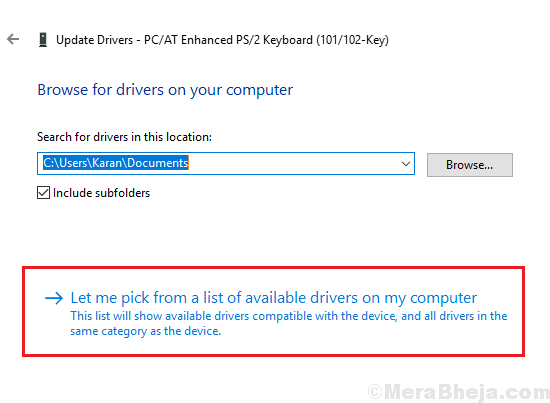
5] Tagad atlasiet Disk un pārlūkojiet INF failu.
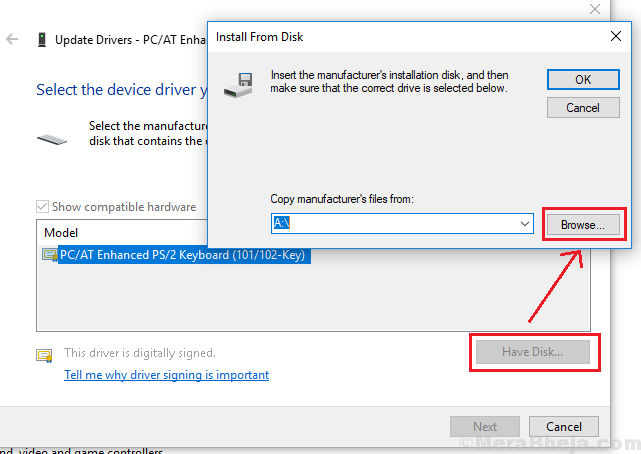
6] Fails tagad būtu instalēts manuāli.
Ceru, ka tas palīdzēs!